|
|
Módulo 2. Internet |
Unidad 2. Comunicación electrónica |
Tema 5. Compartir documentos electrónicos |
5.1 Anexar documentos a un mensaje |
Además de recibir y enviar mensajes, a través del correo electrónico es posible compartir también documentos o archivos electrónicos. Un documento electrónico puede ser: sonidos (canciones), gráficos (fotografías), archivos de texto o numéricos e inclusive videos.
Para anexar un documento, los pasos son similares entre Hotmail y Gmail. Usted puede enviar documentos con un peso de hasta 10 megas. Veamos cuáles son los pasos:
| Hotmail |
Gmail |
- Cree un mensaje de correo (puede ver los pasos en el tema 4 de este módulo).
|
- Haga clic en el menú Adjuntar (Attach), y presione sobre el triángulo para seleccionar la opción Archivo (File).
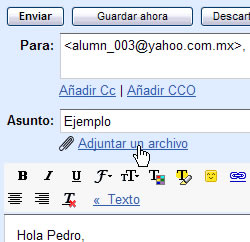
|
- En Gmail, sólo haga clic la opción Adjuntar un archivo.
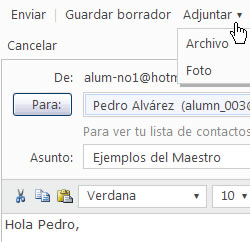
|
- Se abrirá una nueva ventana con instrucciones para adjuntar el (los) documento(s).
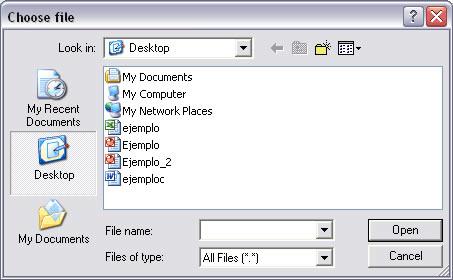
|
- En la ventana, presione el botón Buscar (Browse) para localizar la carpeta donde se encuentra guardado el documento que quiere adjuntar.
- Una vez localizado el documento, haga clic sobre el archivo para seleccionarlo y después presione la opción Abrir (Open).
- Una vez que se haya seleccionado el documento deseado, haga clic en el botón Adjuntar (Attach).
- Si desea adjuntar más archivos al mensaje, presione el botón Aceptar y adjuntar otro (OK and attach other). Este procedimiento se puede repetir tantas veces sea necesario.
- Para confirmar que el documento se haya anexado al mensaje, verifique si se puede ver el nombre del archivo en el campo Datos adjuntos (Attachment).
|
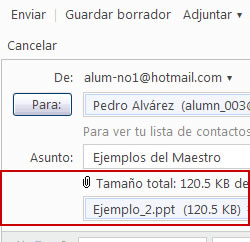
|
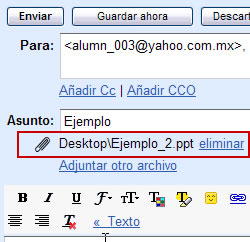
|
- Para terminar, haga clic en el botón Enviar (Send). Se enviará tanto el mensaje como los documentos anexos.
|
|
|
|
|
|
|
D.R. Instituto Tecnológico y de Estudios Superiores de Monterrey, México 2010 |
|

